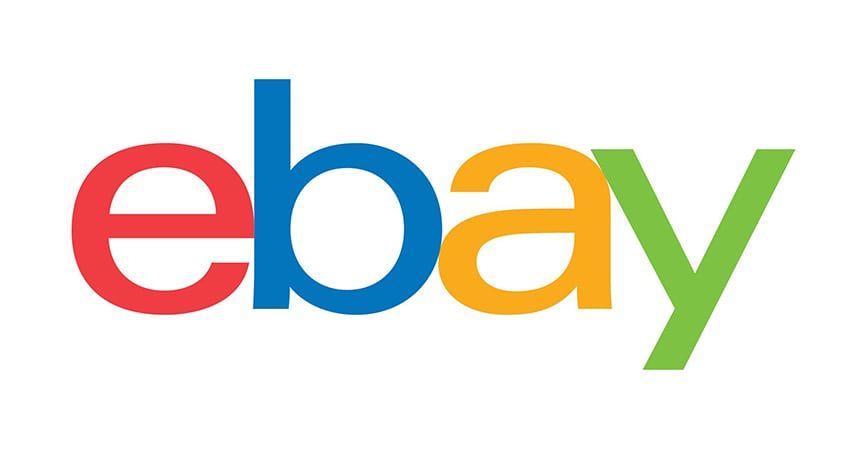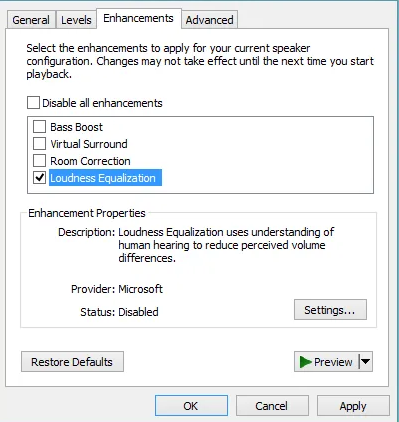Telnet в Windows 10 - Как да изтеглите и инсталирате
Telnet в Windows 10:
Искате да използвате приложението Telnet, включено в Microsoft през Windows 10? Първо, трябва да активирате програмата. Ето как се прави това. По подразбиране клиентът на telnet в операционните системи Windows на Microsoft е деактивиран. Това е жалко, тъй като е изключително полезен инструмент. Това можем да използваме за тестване на TCP свързаност с външни хостове на определен порт.
Това е чудесно, когато се опитвате да отстраните проблеми с мрежовата свързаност. Да кажем например, че имаме уеб сървър, който трябва да слуша на порт 80, за да обслужва HTTP трафик. Но не сме в състояние да заредим уеб страница, като използваме telnet за свързване към уеб сървъра на порт 80. Можем да проверим свързаността.
Възможно е връзката да е наред. Но има проблем с уеб сървъра. Или че уеб сървърът е спрян и портът изобщо не слуша, например. С telnet в Windows 10 можем да разберем по-добре какво се случва.
От контролния панел:
- Отворете Контролен панел .
- Отворете Програми .
- Изберете Включване или изключване на функции на Уиндоус опция.
- Проверете Клиент на Telnet кутия.

- Щракнете Добре . Ще се появи поле, което казва Функции на Windows и Търсене на необходимите файлове .Когато завърши, клиентът Telnet трябва да бъде инсталиран в Windows 10.
От командния ред:
Можете също да инсталирате Telnet Client в Windows 10, като издадете команда.
- Задръжте натиснат Ключ на Windows , след това натиснете R .
- Появява се диалоговият прозорец Изпълнение. Тип:
- pkgmgr / iu: TelnetClient

- Изберете Добре и Windows ще инсталира клиента Telnet.
Вече имате инсталиран telnet, но все още се проваля?
В някои случаи трябва да стартирате командния ред или PowerShell като администратор, за да издадете командата telnet, в противен случай тя ще даде същата грешка, сякаш изобщо не е активирана.
Надявам се този урок да ви хареса и той ще ви помогне с вашите проблеми. Приятен ден!
Вижте също: Списък на наличните администраторски команди на Roblox